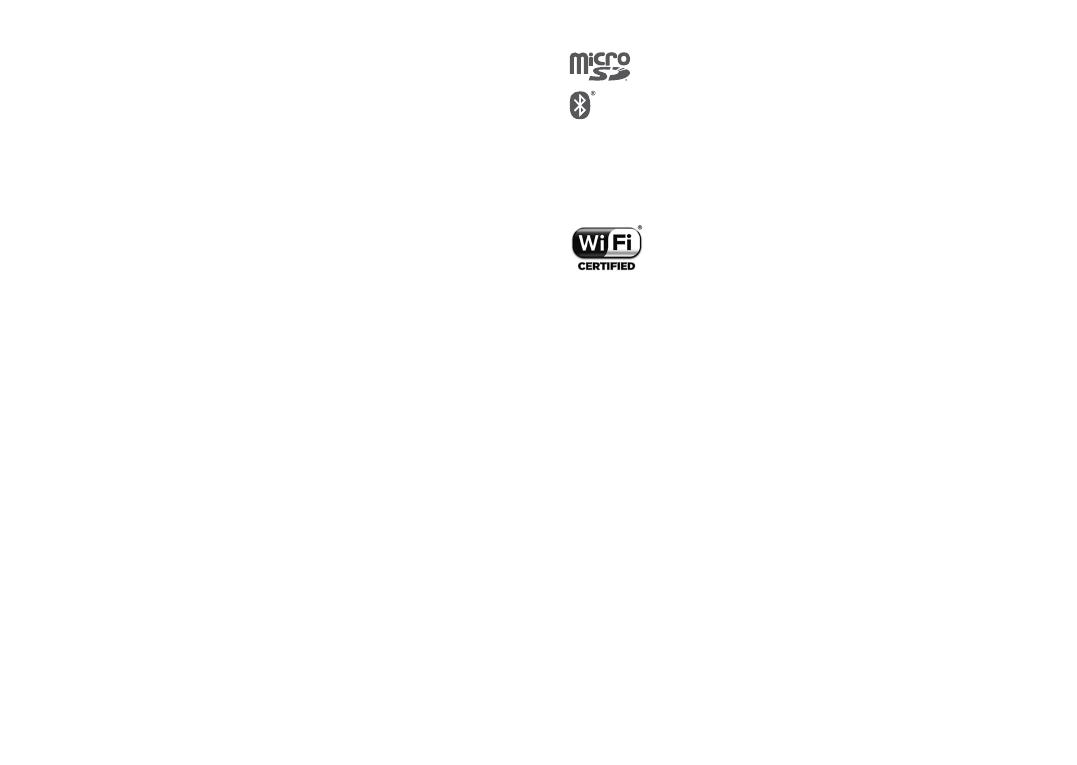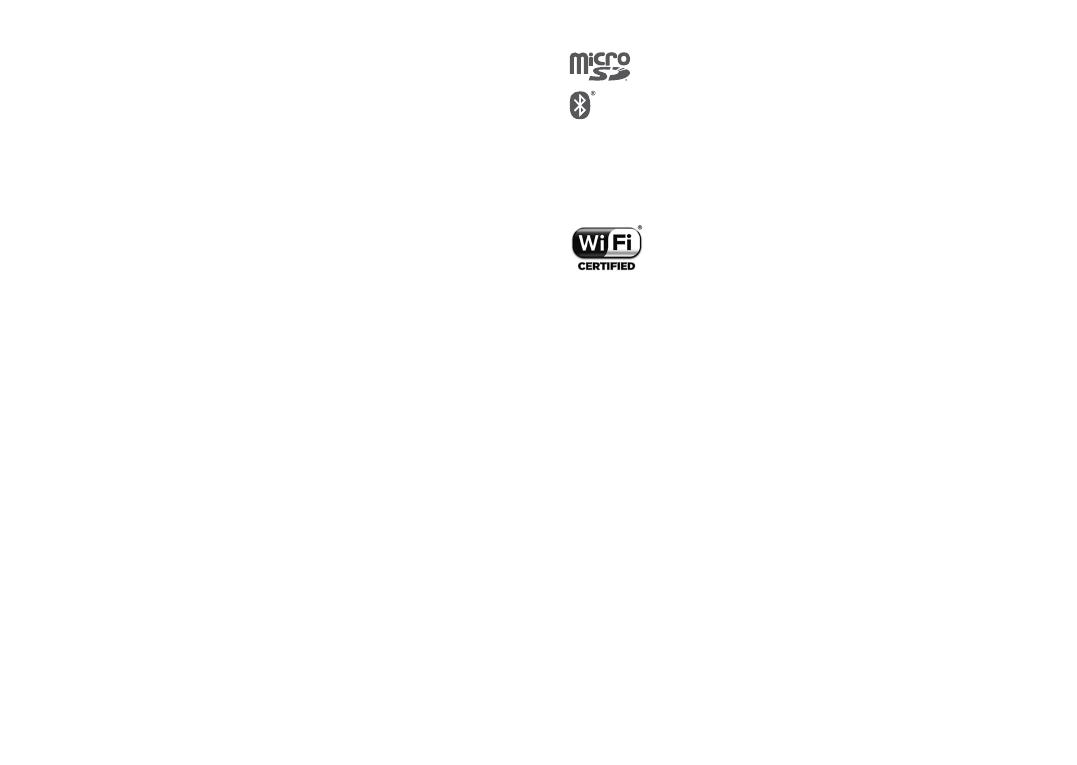
10 11
Telefon je vybaven vestavěnou anténou. Chcete-li zajistit její optimální
fungování, nedotýkejte se jí a nepoškozujte ji.
Mobilní zařízení nabízí celou řadu funkcí, lze je proto používat i v jiných
polohách, nikoli pouze u ucha. V těchto případech zařízení splňuje
požadavky, je-li používáno se sluchátkem nebo datovým kabelem USB.
Pokud používáte jiné příslušenství, ujistěte se, zda použitý produkt
neobsahuje kov a zda zajišťuje umístění telefonu ve vzdálenosti 10 mm
od těla.
Při používání zařízení mohou být s hlavním zařízením sdíleny některé vaše
osobní údaje. Vaší povinností je ochrana vašich osobních údajů, aby nebyly
sdíleny s neoprávněnými zařízeními nebo zařízení třetích stran připojenými
k vašemu zařízení. Pokud vaše zařízení podporuje připojení Wi-Fi, připojujte
je pouze k důvěryhodným sítím Wi-Fi. Při používání vašeho zařízení jako
hotspotu (je-li tato funkce podporována), použijte zabezpečení sítě. Tato
opatření zabrání neoprávněnému přístupu k vašemu zařízení. Vaše zařízení
může ukládat osobní údaje do různých umístění, včetně karty SIM, paměťové
karty a integrované paměti. Před recyklací, vrácením nebo věnováním
vašeho zařízení nezapomeňte všechny osobní údaje odstranit nebo vymazat.
Aplikace a aktualizace volte obezřetně a instalujte je pouze z důvěryhodných
zdrojů. Některé aplikace mohou mít vliv na výkon zařízení nebo mít přístup
k soukromým informacím, včetně podrobností k účtu, údajům o volání,
podrobnostem o poloze a síťovým zdrojům.
Všechna data sdílená se společností TCL Communication Ltd. se ukládají
v souladu s příslušnými zákony o ochraně dat. Pro tyto účely společnost
TCL Communication Ltd. zavedla a dodržuje přiměřená technická a
organizační opatření pro ochranu všech vašich osobních údajů, například
proti neoprávněnému přístupu nebo nezákonnému zpracování a náhodné
ztrátě nebo zničení či poškození takových osobních údajů, která poskytují
přiměřenou úroveň zabezpečení s ohledem na
(i) dostupné technické možnosti,
(ii) náklady na zavedení opatření,
(iii) rizika související se zpracováním osobních údajů a
(iv) citlivost zpracovávaných osobních údajů.
Své osobní údaje můžete kdykoli zobrazit, zkontrolovat a upravit po přihlášení
ke svému uživatelskému účtu, návštěvě svého uživatelského profilu nebo tak,
že nás budete přímo kontaktovat. Pokud potřebujete své osobní údaje upravit
nebo smazat, můžeme vás požádat o doložení vaší totožnosti, než budeme
moci vaši žádost zpracovat.
• LICENCE:
Logo microSD je ochranná známka.
Slovní označení a loga Bluetooth jsou majetkem společnosti
Bluetooth SIG, Inc. a jakékoli použití těchto značek společností
TCL Communication Ltd. a jejími pobočkami podléhá přidělení
licence. Ostatní ochranné známky a názvy značek jsou
majetkem příslušných vlastníků.
ALCATEL PIXI 4 (4) Bluetooth Declaration ID D026888
ALCATEL PIXI 4 (5) Bluetooth Declaration ID D026889
Logo Wi-Fi je označení certifikace organizací Wi-Fi Alliance.
Google, logo Google Android, logo Android, Google Search
TM
,
Google Maps
TM
, Gmail
TM
, YouTube, Android Market, Google
Latitude
TM
a Hangouts
TM
jsou ochranné známky společnosti
Google Inc.
Robot Android je reprodukcí a úpravou díla vytvořeného a sdíleného společností
Google a je používán na základě podmínek licence Creative Commons 3.0
Attribution License (celý text se zobrazí po stisknutí a přidržení položky Právní
informace spol. Google v části Nastavení\Informace o telefonu\Právní
informace)
(1)
.
Zakoupili jste produkt využívající programy s otevřeným zdrojovým kódem (http://
opensource.org/) v objektovém kódu (mtd, msdosfs, netfilter/iptables a initrd)
a jiné programy s otevřeným zdrojovým kódem dostupné na základě licencí GNU
General Public License a Apache License.
Po dobu tří let od zahájení distribuce produktu společností TCL Communication
vám budeme na vyžádání poskytovat úplnou kopii příslušného zdrojového kódu.
Zdrojové kódy si můžete stáhnout ze stránek http://sourceforge.net/projects/
alcatel/files/. Zdrojový kód je na internetu poskytován zdarma.
Tímto zdůrazňujeme, že záruka koncového uživatele ohledně neporušení
práv na duševní vlastnictví platí pouze na území Evropské unie. V případě
exportu nebo použití produktu mimo Evropskou unii přestávají platit veškeré
odpovědnosti, záruky či nároky na odškodnění související s výrobcem a jeho
dodavateli s ohledem na daný produkt (včetně všech odškodnění v souvislosti
s porušením práv na duševní vlastnictví).
(1)
V některých zemích nemusí být k dispozici.